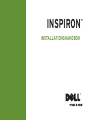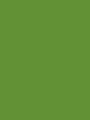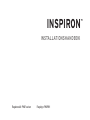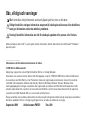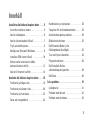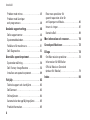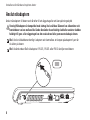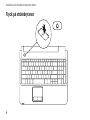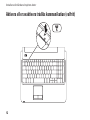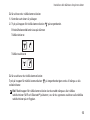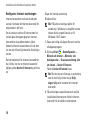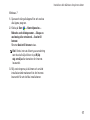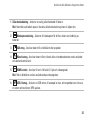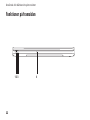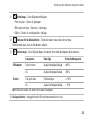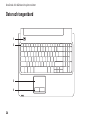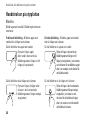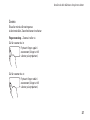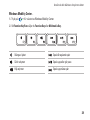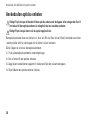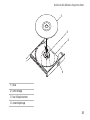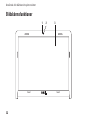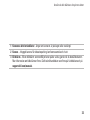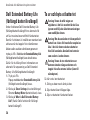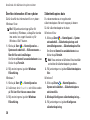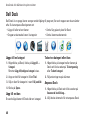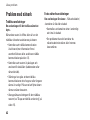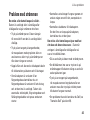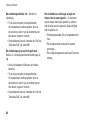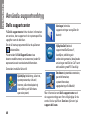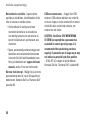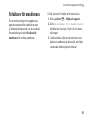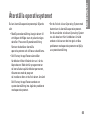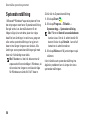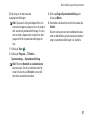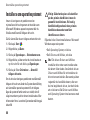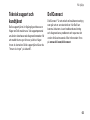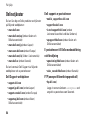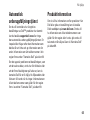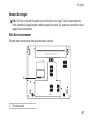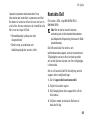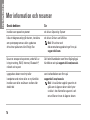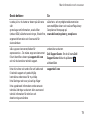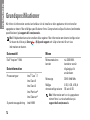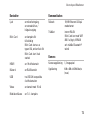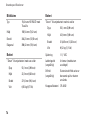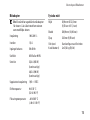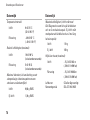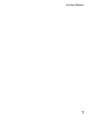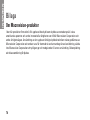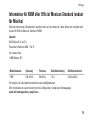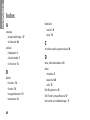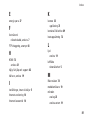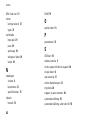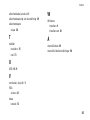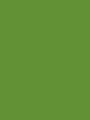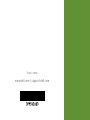INSTALLATIONSHANDBOK
INSPIRON
™


INSTALLATIONSHANDBOK
Regelmodell: P08F-serien Regeltyp: P08F001
INSPIRON
™

Obs, viktigt och varningar
Obs! Innehåller viktig information som kan hjälpa dig att få ut mer av din dator.
Viktigt: Innehåller antingen information om potentiell skada på maskinvaran eller dataförlust,
samt ger information om hur du undviker problemet.
Varning! Innehåller information om risk för skada på egendom eller person, eller livsfara.
Om du har köpt en dator i Dell
™
n-serien gäller inte den information i det här dokumentet som rör Microsoft
®
Windows
®
-
operativsystem.
__________________
Informationen i det här dokumentet kan komma att ändras.
© 2009 Dell Inc. Med ensamrätt.
Återgivning i någon form utan skriftligt tillstånd från Dell Inc. är strängt förbjuden.
Varumärken som används i den här texten:
Dell
,
DEL-
logotypen,
Inspiron
,
YOURS IS HERE
,
Dell on Call
och
DellConnect
är varumärken som tillhör Dell Inc.
Intel
,
Pentium
och
Celeron
är registrerade varumärken och
Core
är ett varumärke
som tillhör Intel Corporation i USA och andra länder;
Microsoft
,
Windows
,
Windows Vista
och
Windows Vista
-
startknappslogotypen är antingen varumärken eller registrerade varumärken som tillhör Microsoft Corporation i USA
och/eller andra länder;
Blu-ray Disc
är ett varumärke som tillhör Blu-ray Disc Association;
Bluetooth
är ett registrerat
varumärke som tillhör Bluetooth SIG, Inc. och används av Dell på licens.
Övriga varumärken kan användas i dokumentet som hänvisning till antingen de enheter som gör anspråk på varumärkena
eller deras produkter. Dell Inc. frånsäger sig allt ägarintresse av andra varumärken än sina egna.
September 2009 Artikelnummer PM5V1 Rev. A00

3
Installera din bärbara Inspiron-dator .... 5
Innan du installerar datorn ..............5
Anslut nätadaptern .....................6
Anslut nätverkskabeln (tillval) ............7
Tryck på strömbrytaren ..................8
Konfigurera Microsoft Windows ..........9
Installera SIM-kortet (tillval) ............10
Aktivera eller avaktivera trådlös
kommunikation (valfritt) ................12
Anslut till Internet (valfritt) ..............14
Använda din bärbara Inspiron-dator .... 18
Funktioner på höger sida ...............18
Funktioner på vänster sida ..............20
Funktioner på framsidan ................22
Dator och tangentbord .................24
Handrörelser på styrplattan .............26
Tangenter för multimediekontroller . . . . . . .28
Använda den optiska enheten ...........30
Bildskärmsfunktioner ..................32
Dell Extended Battery Life
(förlängd batterilivslängd)...............34
Ta ur och byta ut batteriet...............34
Programfunktioner.....................36
Dell DataSafe Online –
säkerhetskopiering online ..............39
Dell Dock ............................40
Lösa problem ....................... 41
Ljudsignaler ..........................41
Problem med nätverk...................42
Problem med strömmen ................43
Innehåll

4
Innehåll
Problem med minne....................45
Problem med låsningar
och programvara .....................46
Använda supportverktyg . . . . . . . . . . . . . . 48
Dells supportcenter....................48
Systemmeddelanden ...................49
Felsökare för maskinvara ...............51
Dell Diagnostics ......................52
Återställa operativsystemet ........... 55
Systemåterställning....................56
Dell Factory Image Restore .............58
Installera om operativsystemet ..........60
Få hjälp ............................ 62
Teknisk support och kundtjänst ..........63
DellConnect ..........................63
Onlinetjänster.........................64
Automatisk orderuppföljningstjänst.......65
Produktinformation ....................65
Returnera produkter för
garantireparation eller för
att få pengarna tillbaka.................66
Innan du ringer........................67
Kontakta Dell .........................69
Mer information och resurser.......... 70
Grundspecifikationer................. 72
Bilaga ............................. 78
Om Macrovision-produkter..............78
Information för NOM eller
Official Mexican Standard
(endast för Mexiko) ....................79
Index .............................. 80

5
Det här avsnittet innehåller information om hur du installerar den bärbara Dell
™
Inspiron
™
-datorn.
Innan du installerar datorn
Se till att det finns ett strömuttag lättillgängligt och tillräcklig ventilation på den plats där du placerar
datorn. Den bör placeras på en plan yta.
Om cirkulationen runt Inspiron-datorn hindras kan det leda till att den överhettas. Förhindra att
datorn överhettas genom att lämna ett mellanrum på minst 10 cm bakom datorn och minst 5 cm på
sidorna. Placera inte datorn i ett tillslutet utrymme, till exempel ett skåp eller byrålåda, när den är
påslagen.
Varning! För inte in objekt i luftintagen och se till att de inte blockeras eller blir dammiga. Låt
inte Dell-datorn vara igång där luftcirkulationen är dålig, till exempel i en stängd portfölj. Om
luftcirkulationen hindras kan datorn skadas eller fatta eld. Fläkten går igång när datorn blir
för varm. Fläktljudet är helt normalt och innebär inte att det är fel på fläkten eller datorn.
Viktigt! Om du placerar eller staplar tunga eller vassa föremål på datorn kan det leda till
permanenta skador på datorn.
Installera din bärbara Inspiron-dator
INSPIRON

6
Installera din bärbara Inspiron-dator
Anslut nätadaptern
Anslut nätadaptern till datorn och därefter till ett vägguttag eller ett överspänningsskydd.
Varning! Nätadaptern är kompatibel med eluttag i hela världen. Däremot kan elkontakter och
kontaktdosor variera mellan olika länder. Använder du en felaktig sladd eller ansluter sladden
felaktigt till gren- eller vägguttaget kan det orsaka brand eller permanent skada på datorn.
Obs! Anslut nätsladden ordentligt i adaptern och kontrollera att lampan på adaptern lyser när
du sätter på datorn.
Obs! Använd endast Dell-nätadaptrar i PA-2E-, PA-3E- eller PA-12-familjen med datorn.

7
Installera din bärbara Inspiron-dator
Anslut nätverkskabeln (tillval)
Om du vill använda en kabelansluten nätverksanslutning ansluter du nätverkskabeln.

8
Installera din bärbara Inspiron-dator
Tryck på strömbrytaren

9
Installera din bärbara Inspiron-dator
Konfigurera Microsoft Windows
Din Dell-dator levereras med operativsystemet Microsoft
®
Windows
®
installerat. Du ställer in
Windows med hjälp av anvisningarna på skärmen. Stegen är obligatoriska och kan ta lite tid att
slutföra. Du godkänner till exempel licensavtal, gör andra inställningar och skapar en Internet-
anslutning.
Viktigt: Avbryt inte den automatiska installationen av operativsystemet. Det kan göra datorn
oanvändbar och du måste installera om operativsystemet.
Obs! För optimala prestanda rekommenderar vi att du hämtar och installerar det senaste BIOS
och de senaste drivrutinerna för din dator från support.dell.com.

10
Installera din bärbara Inspiron-dator
Installera SIM-kortet (tillval)
Om du installerar ett SIM-kort (Subscriber Identity Module) kan du använda Internet, läsa
e-post och ansluta till ett VPN-nätverk (Virtual Private Network). Du måste befinna dig inom
mobiloperatörens nätverk för att få tillgång till de här funktionerna.
1
SIM-kort
2
SIM-kortsplats
3
batterifack
1
3
2

11
Installera din bärbara Inspiron-dator
Så här installerar du SIM-kortet:
Stäng av datorn.1.
Ta ur batteriet (se ”Ta ur och byta ut batteriet” på sidan 2. 34).
Skjut in SIM-kortet i SIM-kortsplatsen i batterifacket.3.
Sätt tillbaka batteriet (se ”Ta ur och byta ut batteriet” på sidan 4. 34).
Starta datorn.5.
Om du vill ta ut SIM-kortet trycker du på kortet så matas det ut.

12
Installera din bärbara Inspiron-dator
Aktivera eller avaktivera trådlös kommunikation (valfritt)

13
Installera din bärbara Inspiron-dator
Så här aktiverar du trådlös kommunikation:
Kontrollera att datorn är påslagen.1.
Tryck på knappen för trådlös kommunikation 2.
på tangentbordet.
Ett bekräftelsemeddelande visas på skärmen.
Trådlöst aktiverat
Trådlöst avaktiverat
Så här avaktiverar du trådlös kommunikation:
Tryck på knappen för trådlös kommunikation
på tangentbordet igen om du vill stänga av alla
radiofunktioner.
Obs! Med knappen för trådlös kommunikation kan du snabbt stänga av alla trådlösa
radiofunktioner (WiFi och Bluetooth
®
) på datorn, t.ex. när du uppmanas avaktivera alla trådlösa
radiofunktioner på ett flygplan.

14
Installera din bärbara Inspiron-dator
Anslut till Internet (valfritt)
Innan du kan ansluta till Internet måste du ha ett
modem eller en nätverksanslutning och ett avtal
med en Internet-leverantör (ISP).
Om ett externt USB-modem eller en WLAN-
adapter inte ingår i din ursprungliga beställning
kan du köpa ett på www.dell.com.
Skapa en kabelanslutning
Om du använder en DSL- eller •
kabel/satellitmodemanslutning
kontaktar du Internet-leverantören
eller mobiltelefontjänsten för att få
installationsanvisningar.
Om du använder en uppringd fjärranslutning •
ansluter du telefonlinjen till det externa USB-
modemet (tillval) och till telefonjacket innan
du konfigurerar Internet-anslutningen.
Du slutför konfigurationen av den kabelanslutna
Internet-anslutningen genom att följa
instruktionerna i ”Konfigurera Internet-
anslutningen” på sidan 16.

15
Installera din bärbara Inspiron-dator
Skapa en trådlös anslutning
Obs! Information om hur du
konfigurerar den trådlösa routern finns i
dokumentationen som levererades med
routern.
Du måste ansluta till din trådlösa router innan
du kan använda din trådlösa Internet-anslutning.
Så här ansluter du till en router för trådlöst
nätverk:
Windows Vista
®
Kontrollera att trådlös kommunikation är 1.
aktiverat i datorn (mer information finns i
avsnittet ”Aktivera eller avaktivera trådlös
kommunikation” på sidan 12).
Spara och stäng alla öppna filer och avsluta 2.
alla öppna program.
Klicka på 3. Start
→ Anslut till.
Slutför installationen genom att följa 4.
anvisningarna på skärmen.
Windows
®
7
Kontrollera att trådlös kommunikation är 1.
aktiverat i datorn (mer information finns i
avsnittet ”Aktivera eller avaktivera trådlös
kommunikation” på sidan 12).
Spara och stäng alla öppna filer och avsluta 2.
alla öppna program.
Klicka på 3. Start
→ Kontrollpanelen→
Nätverks- och delningscenter→ Anslut till
ett nätverk.
Slutför installationen genom att följa 4.
anvisningarna på skärmen.

16
Installera din bärbara Inspiron-dator
Konfigurera Internet-anslutningen
Internet-leverantörer och vad de erbjuder
varierar. Kontakta din Internet-leverantör för
erbjudanden i ditt land.
Om du inte kan ansluta till Internet men har
lyckats göra det någon gång kan Internet-
leverantören ha problem med sin tjänst.
Kontakta Internet-leverantören och hör efter
hur det står till med tjänsten eller försök igen
senare.
Ha informationen från Internet-leverantören
klar. Om du inte har en Internet-leverantör
hjälper guiden Anslut till Internet dig att hitta
en.
Skapa din Internet-anslutning:
Windows Vista:
Obs! Följande anvisningar gäller för
standardvy i Windows, så de gäller kanske
inte om du har angett klassisk vy för
Windows i Dell
™
-datorn.
Spara och stäng alla öppna filer och avsluta 1.
alla öppna program.
Klicka på 2. Start
→ Kontrollpanelen →
Nätverk och Internet→ Nätverks- och
delningscenter→ Skapa en anslutning eller
ett nätverk→ Anslut till Internet.
Fönstret Anslut till Internet visas.
Obs! Om du inte vet vilken typ av anslutning
som du skall välja klickar du på Hjälp
mig att välja eller kontaktar din Internet-
leverantör.
Följ anvisningarna på skärmen och använd 3.
installationsinformationen från din Internet-
leverantör för att slutföra installationen.

17
Installera din bärbara Inspiron-dator
Windows 7
Spara och stäng alla öppna filer och avsluta 1.
alla öppna program.
Klicka på 2. Start
→ Kontrollpanelen→
Nätverks- och delningscenter→ Skapa en
anslutning eller ett nätverk→ Anslut till
Internet.
Fönstret Anslut till Internet visas.
Obs! Om du inte vet vilken typ av anslutning
som du skall välja klickar du på Hjälp
mig att välja eller kontaktar din Internet-
leverantör.
Följ anvisningarna på skärmen och använd 3.
installationsinformationen från din Internet-
leverantör för att slutföra installationen.

18
Använda din bärbara Inspiron-dator
Det här avsnittet innehåller information om de funktioner som är tillgängliga på den bärbara
Inspiron-datorn.
Funktioner på höger sida
3
5
1
2
4
6
INSPIRON
Sidan laddas...
Sidan laddas...
Sidan laddas...
Sidan laddas...
Sidan laddas...
Sidan laddas...
Sidan laddas...
Sidan laddas...
Sidan laddas...
Sidan laddas...
Sidan laddas...
Sidan laddas...
Sidan laddas...
Sidan laddas...
Sidan laddas...
Sidan laddas...
Sidan laddas...
Sidan laddas...
Sidan laddas...
Sidan laddas...
Sidan laddas...
Sidan laddas...
Sidan laddas...
Sidan laddas...
Sidan laddas...
Sidan laddas...
Sidan laddas...
Sidan laddas...
Sidan laddas...
Sidan laddas...
Sidan laddas...
Sidan laddas...
Sidan laddas...
Sidan laddas...
Sidan laddas...
Sidan laddas...
Sidan laddas...
Sidan laddas...
Sidan laddas...
Sidan laddas...
Sidan laddas...
Sidan laddas...
Sidan laddas...
Sidan laddas...
Sidan laddas...
Sidan laddas...
Sidan laddas...
Sidan laddas...
Sidan laddas...
Sidan laddas...
Sidan laddas...
Sidan laddas...
Sidan laddas...
Sidan laddas...
Sidan laddas...
Sidan laddas...
Sidan laddas...
Sidan laddas...
Sidan laddas...
Sidan laddas...
Sidan laddas...
Sidan laddas...
Sidan laddas...
Sidan laddas...
Sidan laddas...
Sidan laddas...
Sidan laddas...
Sidan laddas...
-
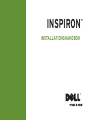 1
1
-
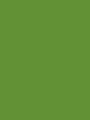 2
2
-
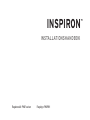 3
3
-
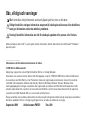 4
4
-
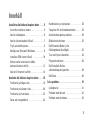 5
5
-
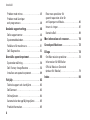 6
6
-
 7
7
-
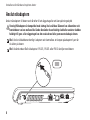 8
8
-
 9
9
-
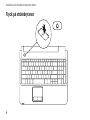 10
10
-
 11
11
-
 12
12
-
 13
13
-
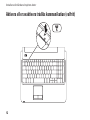 14
14
-
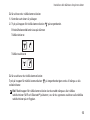 15
15
-
 16
16
-
 17
17
-
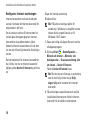 18
18
-
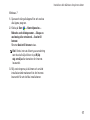 19
19
-
 20
20
-
 21
21
-
 22
22
-
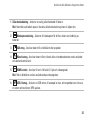 23
23
-
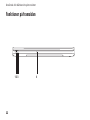 24
24
-
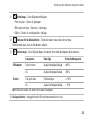 25
25
-
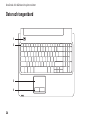 26
26
-
 27
27
-
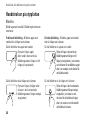 28
28
-
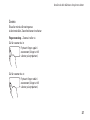 29
29
-
 30
30
-
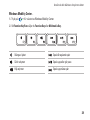 31
31
-
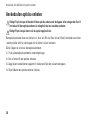 32
32
-
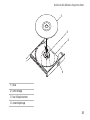 33
33
-
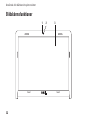 34
34
-
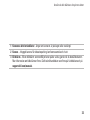 35
35
-
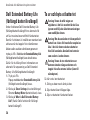 36
36
-
 37
37
-
 38
38
-
 39
39
-
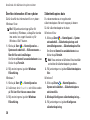 40
40
-
 41
41
-
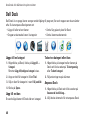 42
42
-
 43
43
-
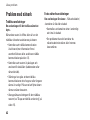 44
44
-
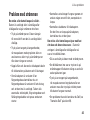 45
45
-
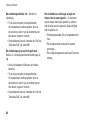 46
46
-
 47
47
-
 48
48
-
 49
49
-
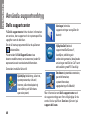 50
50
-
 51
51
-
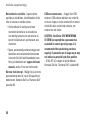 52
52
-
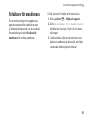 53
53
-
 54
54
-
 55
55
-
 56
56
-
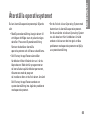 57
57
-
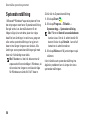 58
58
-
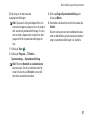 59
59
-
 60
60
-
 61
61
-
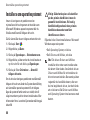 62
62
-
 63
63
-
 64
64
-
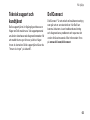 65
65
-
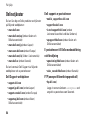 66
66
-
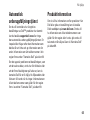 67
67
-
 68
68
-
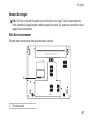 69
69
-
 70
70
-
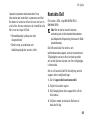 71
71
-
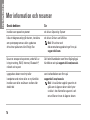 72
72
-
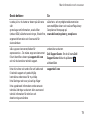 73
73
-
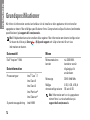 74
74
-
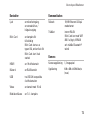 75
75
-
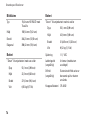 76
76
-
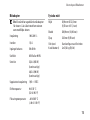 77
77
-
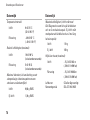 78
78
-
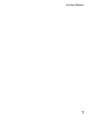 79
79
-
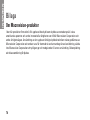 80
80
-
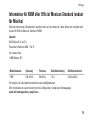 81
81
-
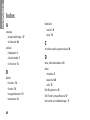 82
82
-
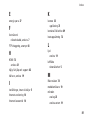 83
83
-
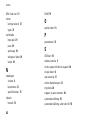 84
84
-
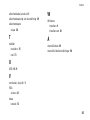 85
85
-
 86
86
-
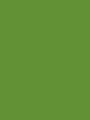 87
87
-
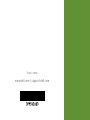 88
88
Relaterade papper
-
Dell Inspiron 1764 Snabbstartsguide
-
Dell Inspiron Mini 10v 1011 Snabbstartsguide
-
Dell Inspiron 1546 Snabbstartsguide
-
Dell Inspiron 1750 Snabbstartsguide
-
Dell Inspiron 11z 1110 Snabbstartsguide
-
Dell Inspiron Mini 10 1012 Snabbstartsguide
-
Dell Inspiron 14 N4020 Snabbstartsguide
-
Dell Inspiron 15R N5110 Snabbstartsguide
-
Dell Inspiron Mini 10v 1018 Snabbstartsguide
-
Dell Inspiron M301Z Snabbstartsguide